Med og Internett-tilgang kan du spore sanntid endringer i aksjemarkedet. Ved hjelp av en funksjon som kalles "Smart Tags", introdusert i MS Excel 07, kan du holde oversikt over en eller flere favorittaksjer. Smarte koder ble utelatt av MS Excel og MS Word i 2010, men ved hjelp av metoden i videoen nedenfor kan du oppnå samme resultat.
Trinn
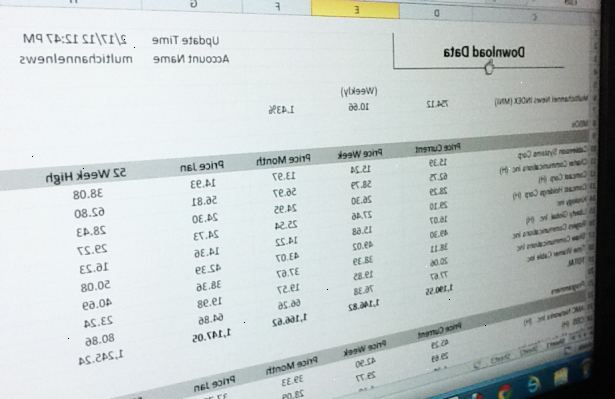
- 1Åpne en excel arbeidsbok og 'lagre en s', gi den et navn du velger.
- 2Klikk på 'kontor-knappen øverst i venstre hjørne av programmet. Klikk på "Excel velger jeg ons '
- 3I den venstre ruten i 'excel velger jeg ons-vinduet klikker du på "korrektur"-knappen. 'Klikk på en utoCorrect Options...' knappen i panelet som åpnes.
- 4Klikk på "smart tags" kategorien i Autokorrektur-vinduet. Pass på at 'Merk data med smartflagg' er merket, så sjekk 'Financial Symbol (Smartflaggdataene lister) "-boksen, og velg" OK "på begge vinduene for å komme tilbake til regnearket.
- 5Skriv inn symbolet på den du er interessert i og klikk enter. Legg merke til varsling indikator i nedre høyre hjørne av cellen der du har lagt til aksjer symbol.
- 6Hold markøren over cellen og klikker på pil ned på den informasjonen tag som spretter ut. Klikk deretter på 'Sett oppdateres aksjekursen...'
- 7Kryss radioen boksen for å velge å ha den informasjonen som vises på et nytt ark eller starter på en valgt celle i samme regneark.
- 8Skriv inn symbolet på flere aksjer som du kan være interessert i, og gjenta prosessen.
Tips
- Endre standard fyll og tekst farger for å gjøre produksjonen enklere å lese og mer behagelig å se på. Mulighetene er uendelige.
- Det kan være enklere å legge til og slette aksjer ved at hver utgang til sitt eget regneark.
- Det er mulig å bruke smartflagg i MS Excel 2010 ved hjelp av Visual Basic-kode.
Advarsler
- Redigering MS Excel kan være vanedannende. Du kan også bli fristet til å skrive din egen "how to" om en eller flere av dine favoritt ting å gjøre i Excel.
Ting du trenger
- MS Excel
